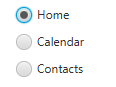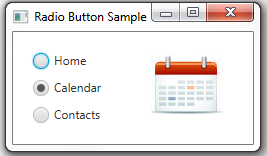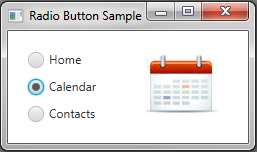4 ラジオ・ボタン
この章では、ラジオ・ボタンのコントロール、およびToggleButtonクラスの特殊な実装であるRadioButtonクラスについて説明します。
ラジオ・ボタンのコントロールは選択済の場合も選択解除の場合もあります。 通常、ラジオ・ボタンはグループにまとめられており、一度に選択できるボタンは1つのみです。 この動作は、グループ内ですべて選択されていない状態にできるトグル・ボタンとは異なります。
図4-1に、ラジオ・ボタンがグループに追加されているRadioButtonサンプルの3つの画面キャプチャを示します。
次の段落を読み、アプリケーションにラジオ・ボタンを実装する方法について学習します。
ラジオ・ボタンの作成
JavaFX SDKのjavafx.scene.controlパッケージで提供されているRadioButtonクラスでは、ラジオ・ボタンの作成に使用できる2つのコンストラクタが用意されています。 例4-1に2つのラジオ・ボタンを示します。 rb1の作成には、パラメータのないコンストラクタを使用します。 このラジオ・ボタンのテキスト・キャプションはsetTextメソッドを使用して設定します。 rb2のテキスト・キャプションは対応するコンストラクタ内で定義されます。
例4-1 ラジオ・ボタンの作成
//A radio button with an empty string for its label
RadioButton rb1 = new RadioButton();
//Setting a text label
rb1.setText("Home");
//A radio button with the specified label
RadioButton rb2 = new RadioButton("Calendar");
setSelectedメソッドを使用し、その値をtrueに設定すると、ラジオ・ボタンを明示的に選択済にできます。 ユーザーが特定のラジオ・ボタンを選択したかどうかを確認する必要がある場合は、isSelectedメソッドを適用します。
RadioButtonクラスはLabeledクラスの拡張であるため、テキスト・キャプションに加えてイメージも指定できます。 setGraphicメソッドを使用してイメージを指定します。 例4-2に、アプリケーションにグラフィカル・ラジオ・ボタンを実装する方法を示します。
グループへのラジオ・ボタンの追加
通常、ラジオ・ボタンはグループで使用され、複数の相互排他オプションを示します。 ToggleGroupオブジェクトは、関連するすべてのラジオ・ボタンへの参照を指定し、それを管理し、一度に1つのみラジオ・ボタンが選択されるようにします。 例4-3では、トグル・グループと3つのラジオ・ボタンを作成して、それぞれのラジオ・ボタンをトグル・グループに追加し、アプリケーションの起動時にどのボタンが選択されるかを指定します。
例4-3 ラジオ・ボタン・グループの作成
final ToggleGroup group = new ToggleGroup();
RadioButton rb1 = new RadioButton("Home");
rb1.setToggleGroup(group);
rb1.setSelected(true);
RadioButton rb2 = new RadioButton("Calendar");
rb2.setToggleGroup(group);
RadioButton rb3 = new RadioButton("Contacts");
rb3.setToggleGroup(group);
レイアウト・コンテナを使用してこれらのラジオ・ボタンを並べ、アプリケーションにそのコンテンツを追加すると、その出力は図4-2のようになります。
ラジオ・ボタンのイベントの処理
通常、グループ内のラジオ・ボタンのいずれかが選択されると、アプリケーションがアクションを実行します。 例4-4のコード・フラグメントを確認し、選択したラジオ・ボタンに応じてアイコンがどのように変化するかを学習します。
例4-4 ラジオ・ボタンのアクションの処理
ImageView image = new ImageView();
rb1.setUserData("Home")
rb2.setUserData("Calendar");
rb3.setUserData("Contacts");
final ToggleGroup group = new ToggleGroup();
group.selectedToggleProperty().addListener(
(ObservableValue<? extends Toggle> ov, Toggle old_toggle,
Toggle new_toggle) -> {
if (group.getSelectedToggle() != null) {
final Image image = new Image(
getClass().getResourceAsStream(
group.getSelectedToggle().getUserData().toString() +
".jpg"));
icon.setImage(image);
}
});
それぞれのラジオ・ボタンにユーザー・データが割り当てられています。 ChangeListener<Toggle>オブジェクトがグループ内で選択したトグルをチェックします。 これはgetSelectedToggleメソッドを使用して、現在選択されているラジオ・ボタンを識別し、getUserDataメソッドをコールしてそのユーザー・データを抽出します。 そのユーザー・データは、ロードするイメージ・ファイル名を構築するために適用されます。
たとえば、rb3が選択されると、getSelectedToggleメソッドが"rb3"を返し、getUserDataメソッドが"Contacts"を返します。 このため、getResourceAsStreamメソッドは値"Contacts.jpg"を受け取ります。 図4-1にアプリケーションの出力を示します。